Tabla de contenidos
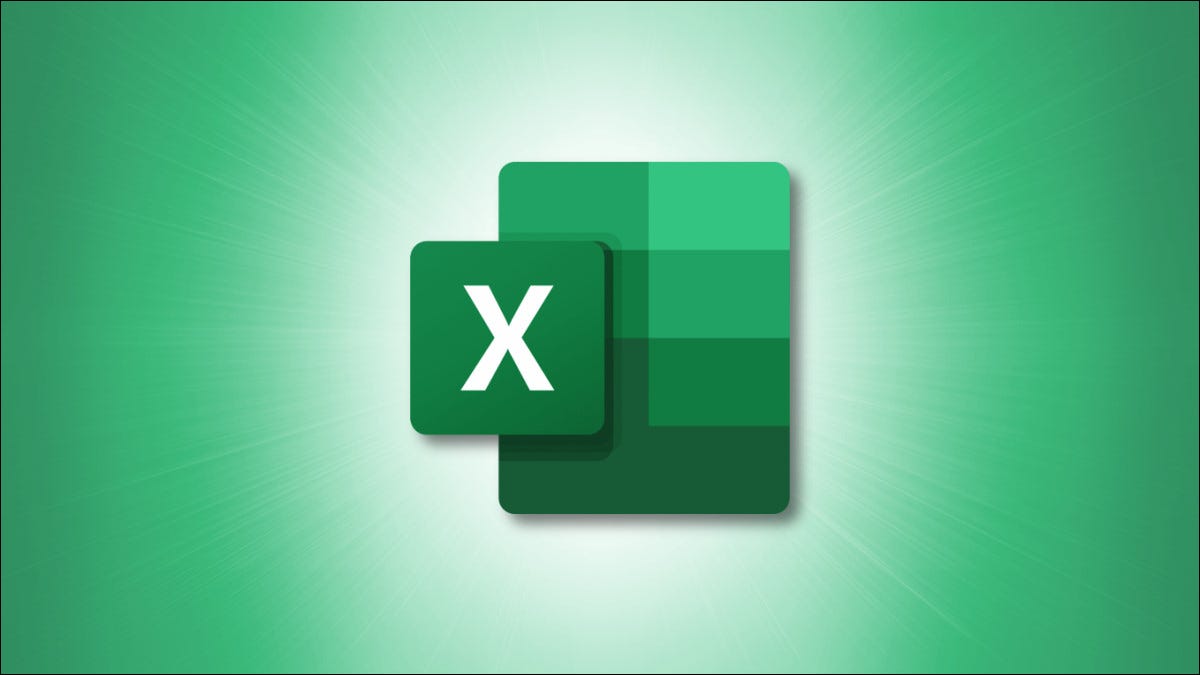
Excel proporciona varios métodos para contar celdas, incluido el uso de la función Buscar o un filtro. Pero con las funciones, puede contar exactamente lo que necesita. Desde celdas llenas hasta espacios en blanco, desde números hasta texto, aquí se explica cómo contar celdas en Excel.
Contar celdas con números: la función COUNT
Si desea contar el número de celdas que contienen solo números, puede usar la función CONTAR. La sintaxis de la fórmula es: COUNT(value1, value2,...)donde value1es obligatorio y value2es opcional.
Utilizará value1para sus referencias de celda, el rango de celdas dentro del cual desea contar. Puede usar value2(y los argumentos posteriores) para agregar un número particular u otro rango de celdas si lo desea. Veamos un par de ejemplos.
Para contar la cantidad de celdas en el rango de A1 a D7 que contiene números, debe escribir lo siguiente y presionar Enter:
= CONTAR (A1: D7)
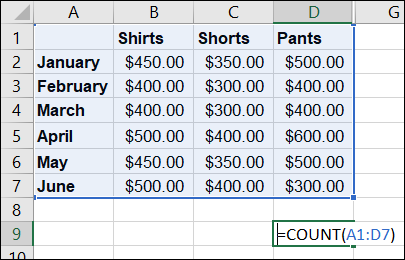
Luego recibe el resultado en la celda que contiene la fórmula.
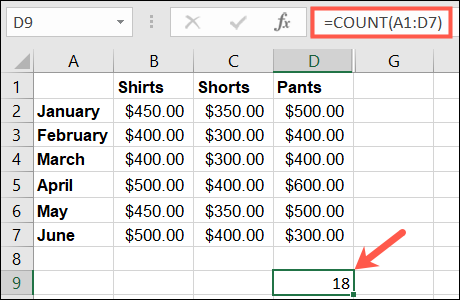
Para contar el número de celdas en dos rangos separados B2 a B7 y D2 a D7 que contienen números, debe escribir lo siguiente y presionar Enter:
= CONTAR (B2: B7, D2: D7)
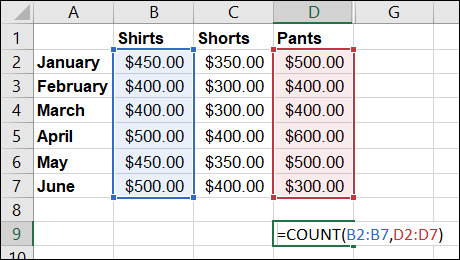
Ahora verá el recuento total de números para ambos rangos de celdas.
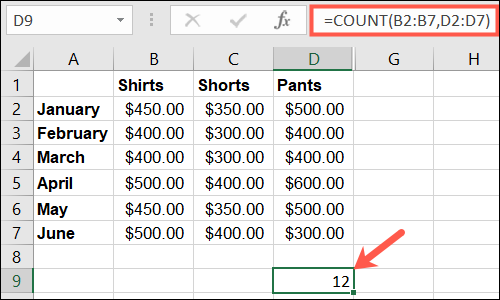
Contar celdas en blanco: la función CONTAR.BLANCO
Quizás lo que desea encontrar es la cantidad de celdas en blanco que tiene en un rango en particular. Utilizará una variación de la función COUNT, COUNTBLANK. La sintaxis de la fórmula es: COUNTBLANK(value1)donde value1contiene las referencias de celda y es obligatorio.
Para contar el número de celdas en blanco en el rango de A2 a C11, escriba lo siguiente y presione Entrar:
= CONTAR BLANCO (A2: C11)
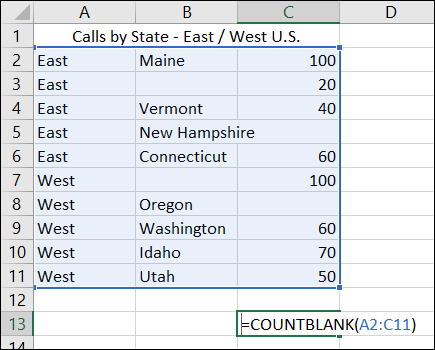
Luego verá el resultado en la celda donde ingresó la fórmula.
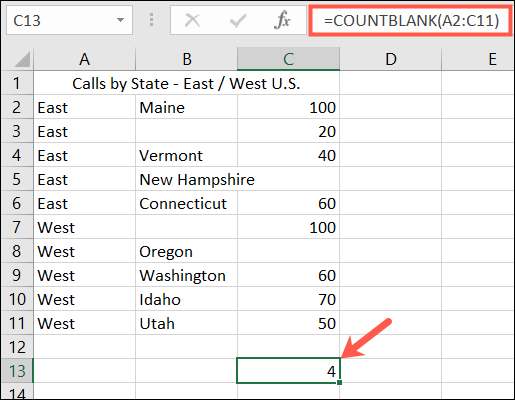
Para obtener ejemplos y usos adicionales de COUNTBLANK, consulte nuestro tutorial para contar celdas en blanco o vacías en Excel .
Contar celdas no en blanco: la función CONTAR
Quizás le gustaría hacer exactamente lo contrario de contar las celdas que están en blanco y, en su lugar, contar las celdas que contienen datos. En este caso, usaría la función CONTAR. La sintaxis es COUNTA(value1, value2,...)donde value1se requiere y value2es opcional.
Al igual que la función COUNT anterior , value1es para sus referencias de celda y value2es para rangos adicionales que desea incluir.
Para contar la cantidad de celdas que no están en blanco en el rango de A2 a C11, debe escribir lo siguiente y presionar Enter:
= CONTAR (A2: C11)
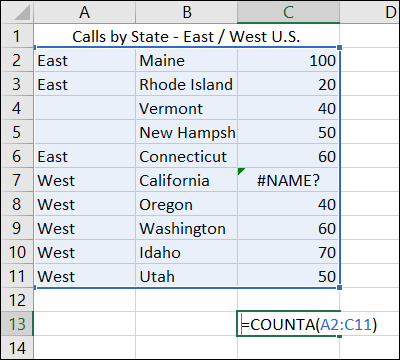
Como puede ver, la función CONTAR cuenta las celdas que contienen cualquier tipo de datos. Esto incluye números, texto, errores y texto o cadenas vacíos. Por ejemplo, se cuenta el error en la celda C7.
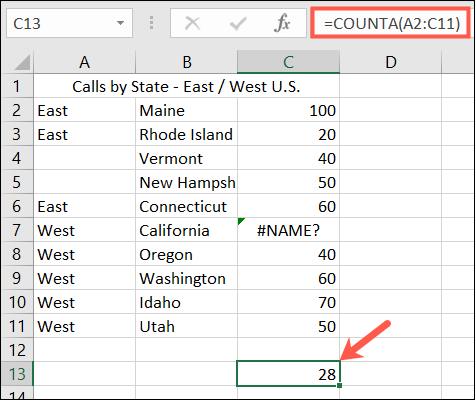
Si un error le está causando problemas, es fácil ocultar los valores de error en sus hojas de cálculo .
Contar celdas con criterios específicos: la función CONTAR.SI
Si desea contar el número de celdas que contienen datos específicos, debe usar la función CONTAR.SI. La sintaxis de la fórmula es COUNTIF(value1, criteria)donde se requieren ambos value1y criteria.
Como las otras funciones aquí, value1contiene las referencias de celda para el rango. Criteriaes el elemento que desea buscar y puede ser una referencia de celda, palabra, número o comodín. Veamos un par de ejemplos básicos.
Para contar la cantidad de celdas en el rango C2 a C6 que contienen la palabra «calcetines», debe escribir lo siguiente y presionar Entrar:
= CONTAR.SI (C2: C6, "calcetines")
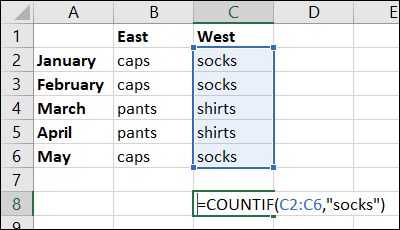
Tenga en cuenta que si su criterio es una palabra, debe escribirla entre comillas dobles.
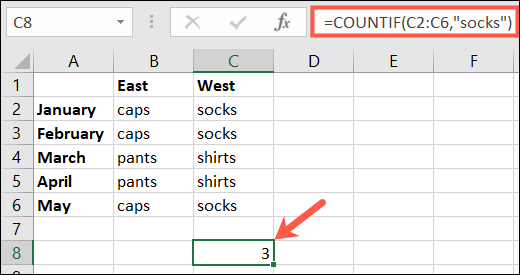
Para contar la cantidad de celdas en el rango B2 a C6 que contienen lo que está en la celda B2, debe escribir lo siguiente y presionar Entrar:
= CONTAR.SI (B2: C6, B2)

En este caso, no colocaría la referencia de celda B2 entre comillas dobles.
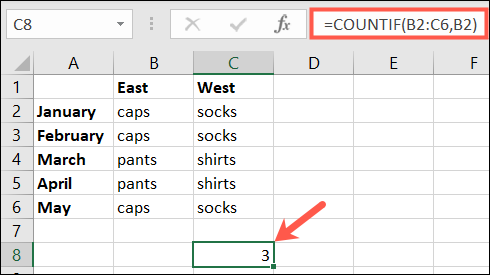
Para obtener ejemplos y usos adicionales de COUNTIF, eche un vistazo a nuestro procedimiento para usar COUNTIF en Excel .
Contar celdas en Microsoft Excel es simple una vez que conoce estas funciones básicas y cómo usarlas. Pero si está interesado en algo como resaltar espacios en blanco o errores en lugar de simplemente contarlos, ¡lo tenemos cubierto!


